Comment créer un diaporama GIF sur iPhone et iPad
Divers / / February 18, 2022
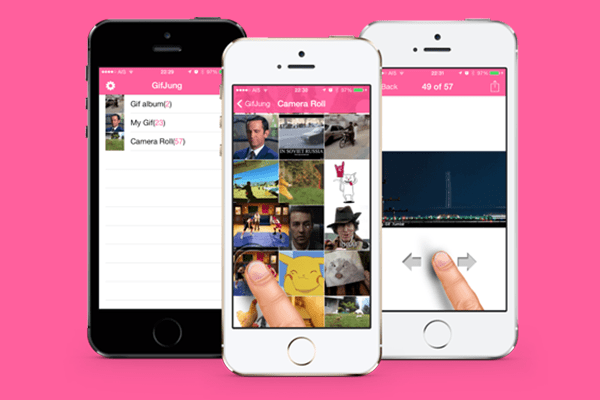
Si les emojis sont le texte pour la génération Internet, Les GIF sont nos vidéos. Nous utilisons des GIF pour dire des choses que nous ne pouvons pas sous forme textuelle. Chez Guiding Tech, nous utilisons des GIF pour mieux expliquer les logiciels. Certains utilisent des GIF pour faire valoir un point ou raconter une histoire.
Mais les GIF sont dans une catégorie qui leur est propre. Il n'y a pas Spotify ou Netflix pour les GIF - aucun endroit qui les joue l'un après l'autre. Que faire si vous souhaitez créer un diaporama de GIF que vous avez téléchargés sur Internet ou que vous avez créés vous-même? Avec l'application GifJung pour iOS, c'est désormais possible.
Comment télécharger et enregistrer des GIF
J'ai déjà parlé de télécharger et envoyer des GIF depuis l'iPhone, et pour cela, le Emballage GIF l'application est toujours la meilleure. Il a tout, des GIF de réaction aux GIF de la culture pop. Recherchez simplement un GIF et enregistrez-le sur votre appareil.

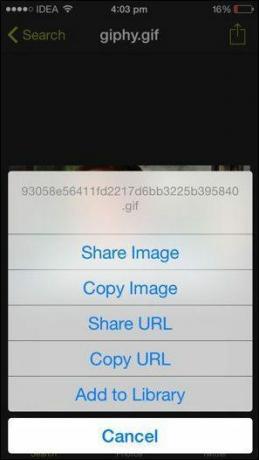
Appuyez sur le Explorer icône pour rechercher un GIF. Ensuite, appuyez sur la vignette GIF pour un aperçu. Appuyez maintenant sur le
Partager bouton en haut à droite, puis choisissez Partager l'image, et à partir de la feuille de partage iOS 8 par défaut, sélectionnez Enregistrer l'image pour enregistrer le GIF sur votre appareil.
Comment enregistrer vos propres GIF
Le moyen le plus simple de créer des GIF à partir de votre téléphone lui-même est une application appelée Camoji. Vous pouvez l'utiliser pour prendre 5 secondes de vidéo et l'application la traitera et créera un GIF en boucle que vous pourrez enregistrer sur votre appareil ou le partager sur n'importe quel réseau social.
Astuce cool : Une excellente alternative à cela est le 5SecondsApp, où vous pouvez créer de superbes animations directement depuis votre iPhone.
Utiliser Mac/PC pour créer un GIF plus compliqué : Si vous cherchez à créer vous-même un GIF à partir d'une vidéo ou d'un film, vous devrez peut-être utiliser des applications de bureau ou Web pour le faire. Vous pouvez utiliser des logiciels tels que Photoshop pour créer un GIF ainsi que.
Comment créer un diaporama GIF avec GifJung
Mais revenons sur la bonne voie. Sur votre iPhone ou iPad, téléchargez GifJung et démarrez-le. Il détectera automatiquement les GIF stockés sur votre appareil.
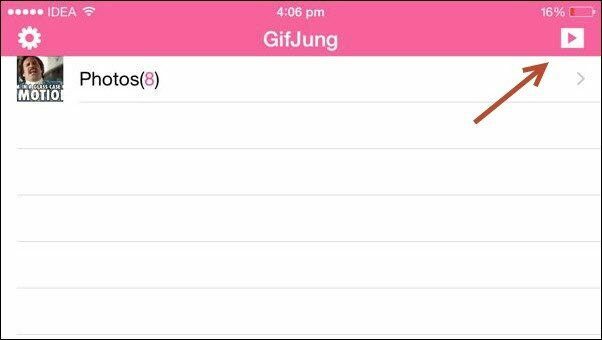
Appuyez sur le Jouer bouton en haut à droite pour créer un diaporama et À partir du GIF sélectionné sélectionnez les GIF que vous voulez dans votre diaporama et appuyez sur Démarrer.


La lecture GIF commencera une par une. Chaque GIF jouera une fois et au lieu de boucler à nouveau, l'application passera au GIF suivant. Ouais, c'est aussi simple que ça.

Comment comptez-vous utiliser GifJung ?
Comment comptez-vous utiliser cette application? Un diaporama de GIF amusants mélangés à des GIF de réaction peut-être? Faites-le nous savoir dans les commentaires ci-dessous.
Dernière mise à jour le 03 février 2022
L'article ci-dessus peut contenir des liens d'affiliation qui aident à soutenir Guiding Tech. Cependant, cela n'affecte pas notre intégrité éditoriale. Le contenu reste impartial et authentique.



